电脑怎么删除文本框 Word如何删除文本框及其内容
电脑怎么删除文本框,Word中的文本框是一个很实用的工具,能够使文档更加美观和简洁。但是有时候可爱的文本框却成为我们编辑文档的绊脚石,我们就需要删除它们及其内容。那么该如何删除文本框呢?
Word如何删除文本框及其内容
具体方法:
1.双击桌面快捷方式

2.随机打开一篇已经插入文本框的文档
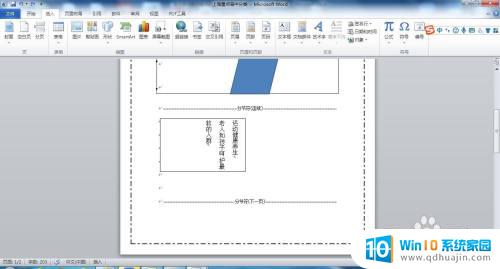
3.点击需要删除文本框的任一处边框,文本框将以活动点状表示。按Delete键即可删除

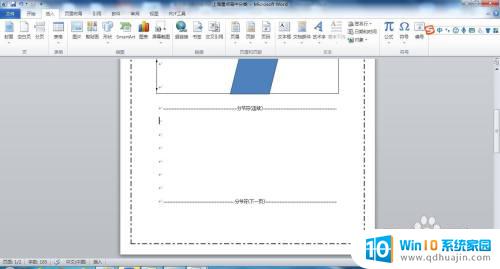
4.当我们发现直接按按Delete键不可删除时,很可能是文本框中文字处于编辑状态。光标位于文本框中
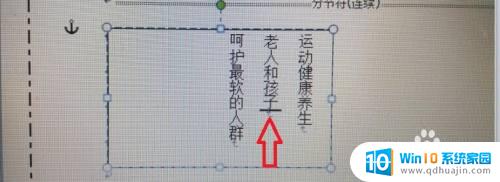
5.将光标移至文本框边框附近,当变为双十字箭头时。点击鼠标左键一下,按Delete键即可删除,也可在文本框边框上双击鼠标,结束编辑状态后重复执行第三步也可删除文本框
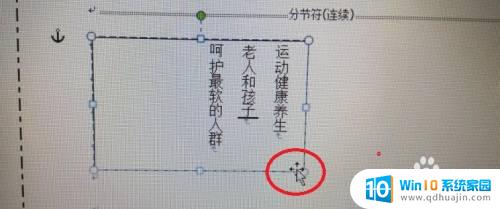
6.总结:
双击桌面快捷方式
随机打开一篇已经插入文本框的文档
点击需要删除文本框的任一处边框,文本框将以活动点状表示。按Delete键即可删除
当我们发现直接按按Delete键不可删除时,很可能是文本框中文字处于编辑状态。光标位于文本框中
将光标移至文本框边框附近,当变为双十字箭头时。点击鼠标左键一下,按Delete键即可删除,也可在文本框边框上双击鼠标,结束编辑状态后重复执行第三步也可删除文本框
无论是在Word还是电脑中,删除文本框及其内容都是一个简单而重要的操作。掌握这个技能可以帮助我们更高效地处理文字资料,提高生产力,对于日常办公来说非常有用。建议大家多练习,提高自己的操作水平。





